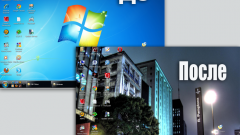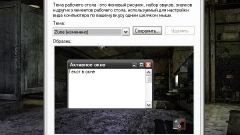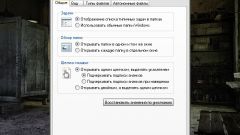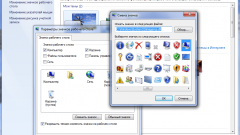Инструкция
1
Чтобы изменить иконку папки, подведите курсор к ее значку, кликните по нему правой кнопкой мыши и выберите из контекстного меню пункт «Свойства». Откроется новое диалоговое окно. Перейдите в нем на вкладку «Настройка» и нажмите на кнопку «Сменить значок» в группе «Значки папок». Выберите новую иконку из имеющихся миниатюр или нажмите на кнопку «Обзор» и укажите путь к собственной иконке. Нажмите кнопку ОК и примените новые настройки.
2
Если выбранная папка находится в другой папке, можно настроить ее вид при просмотре в режиме эскизов, назначив изображение, которое будет служить подсказкой о содержимом папки. Для этого на вкладке «Настройка» окна свойств папки нажмите на кнопку «Выбор рисунка» в группе «Рисунки папок». Укажите путь к изображению, которое станет миниатюрой-подсказкой, и примените новые настройки.
3
В зависимости от атрибута, присвоенного папке, она может отображаться явно, или быть невидимой. В окне свойств откройте вкладку «Общие» и установите маркер в поле «Скрытый» в группе «Атрибуты». Примените новые настройки. Папка станет невидимой. Если папка стала полупрозрачной, необходимо вызвать компонент «Свойства папки» и установить в нем нужные параметры.
4
Чтобы вызвать компонент «Свойства папки», откройте любую папку и выберите в меню «Сервис» пункт «Свойства папки» или через меню «Пуск» откройте «Панель управления» и выберите нужный значок в категории «Оформление и темы». В открывшемся диалоговом окне перейдите на вкладку «Вид» и в группе «Дополнительные параметры» установите маркер в поле «Не показывать скрытые файлы и папки».
5
Открытая папка может содержать панель типичных задач. Чтобы настроить отображение этой панели, перейдите на вкладку «Общие» в окне «Свойства папки» и установите маркер в поле «Отображение списка типичных задач в папках» в группе «Задачи». Нажмите на кнопку «Применить».
6
Файлы в открытой папке могут отображаться по-разному: в виде списка, эскизов, таблицы и так далее. Чтобы настроить подходящий вам режим, откройте нужную папку и выберите в верхней строке меню пункт «Вид». В выпадающем меню установите маркер напротив устраивающего вас способа отображения файлов. Для тех же целей можно воспользоваться кнопкой «Вид», она выглядит как квадрат с четырьмя миниатюрами.
7
Если в папке не отображаются кнопки или адресная строка, откройте папку, подведите курсор к панели меню и кликните по ней правой кнопкой мыши. В выпадающем меню установите маркер напротив нужного вам пункта, недостающие панели появятся.
Видео по теме
Источники:
- как изменить в windows xp